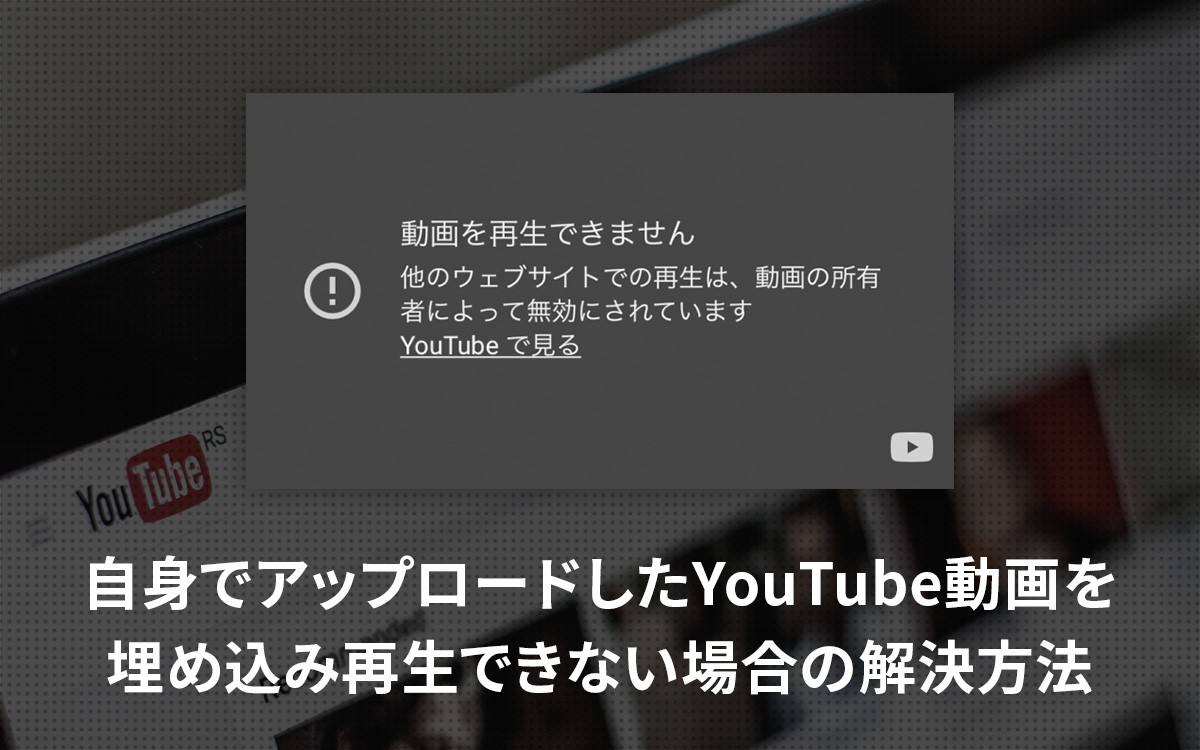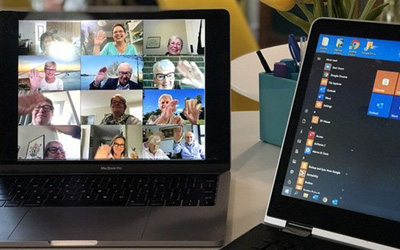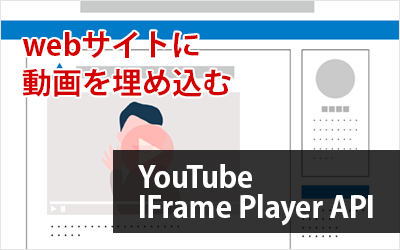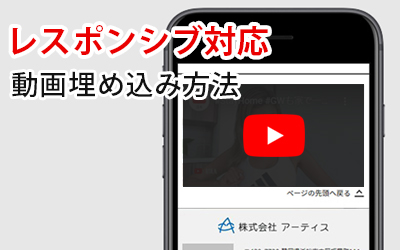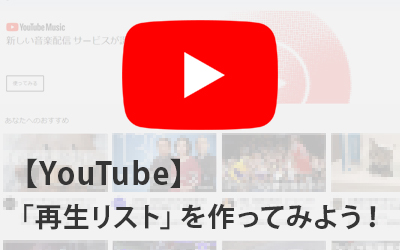スパチャとは?YouTubeの投げ銭機能スーパーチャットの機能と送り方を解説
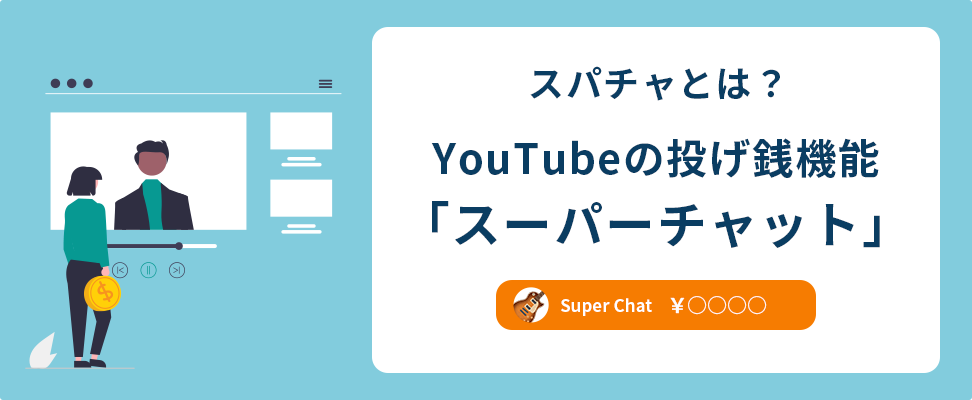
皆さんは、YouTubeの配信者を応援できる「スーパーチャット」略して「スパチャ」という機能をご存じでしょうか?
スーパーチャットは、いわゆる「投げ銭」のことです。
「投げ銭」とは、ライブ配信サービスで視聴者が配信者に対して、お金に相当するものをプレゼントできる機能のことを指します。
配信者は、動画配信に対するモチベーションがあがり、視聴者は、お気に入りの配信者を直接応援できるという点でお互いにメリットがあります。
この記事では、YouTubeのスーパーチャットの機能と送り方について解説します。
ぜひ最後までご覧ください。
スーパーチャットの概要
スーパーチャットは、前述したとおり、視聴者が配信者に対してお金に相当するものをプレゼントできる機能の事で、YouTubeでは2017年に導入されました。
スーパーチャットの表示と金額
スーパーチャットを送ると、画面のようにライブ配信のチャット欄に、アカウント名・スーパーチャットの金額・コメントが表示されます。
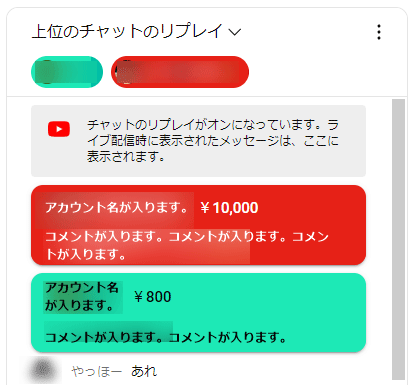
スーパーチャットは金額に応じて、メッセージの背景色・コメントの最大文字数、コメントトップの固定時間が変化する仕様になっています。スーパーチャットの金額が高額になるにつれて、背景色が青~赤と目立つ色へ変化し、200円以上のスーパーチャットで、コメントを入力できるようになります。
また、500円以上からコメントのトップに固定されるようになります。
このように、金額が高くなるほど目立つ色に変化し、配信者の目に留まりやすい仕様になっています。
スーパーチャットの金額による、メッセージの背景色・コメントの最大文字数・コメントトップの固定時間の変化は以下の通りです。
| 金額(円) | コメントの最大文字数 | コメントの固定時間(分) | 色 |
|---|---|---|---|
| 100~199 | 0 | 固定無し | 青 |
| 200~499 | 50 | 固定無し | 水色 |
| 500~999 | 150 | 2 | 黄緑 |
| 1,000~1,999 | 200 | 5 | 黄 |
| 2,000~4,999 | 225 | 10 | 橙 |
| 5,000~9,999 | 250 | 30 | マゼンタ |
| 10,000~19,999 | 270 | 60 | 赤 |
| 20,000~29,999 | 290 | 120 | 赤 |
| 30,000~39,999 | 310 | 180 | 赤 |
| 40,000~49,999 | 330 | 240 | 赤 |
| 50,000 | 350 | 300 | 赤 |
スーパーチャットの収益率
スーパーチャットは、視聴者から配信者にお金に相当するものをプレゼントする機能と解説しましたが、視聴者が送った金額がそのまま配信者にプレゼントされるわけではありません。
スーパーチャットの収益率は最大70%と定められており、手数料として30%がYouTubeに送られます。
つまり、10,000円のスーパーチャットをプレゼントしても、実際に配信者が受け取れる金額は7,000円となります。
また、iPhoneからスーパーチャットを送る場合は、「App Store → YouTube → 配信者」の流れで収益が送られます。
そのため、App Storeに追加で手数料を取られてしまい、収益はスーパーチャットの金額の約50%程度になります。
このように、スーパーチャットした金額と配信者が受け取る金額は異なるので注意しましょう。
スーパーチャットの支払い方法
スーパーチャットは以下のいずれかの方法で、支払いが可能です。
- クレジットカード
- デビットカード
- PayPal
- iTunesカード
- バンドルカード
- キャリア決済
- AppStore決済
スーパーチャットは、誤送金した場合でも返金対応していません。
1日に送れるスーパーチャットの上限額は、50,000円と定められていますが、決してお手頃な金額ではないので、スーパーチャットを送る前には金額を見直すように注意しましょう。
スーパーチャットの送り方
続いて、視聴者が配信者に対してスーパーチャットを送る方法をご紹介します。
1. ライブ配信中の動画を開く
はじめにライブ配信中の動画を開きます。
ライブ配信中の動画には画面の様に、動画の右下に「ライブ」というアイコンが表示されているので、目印にしてください。
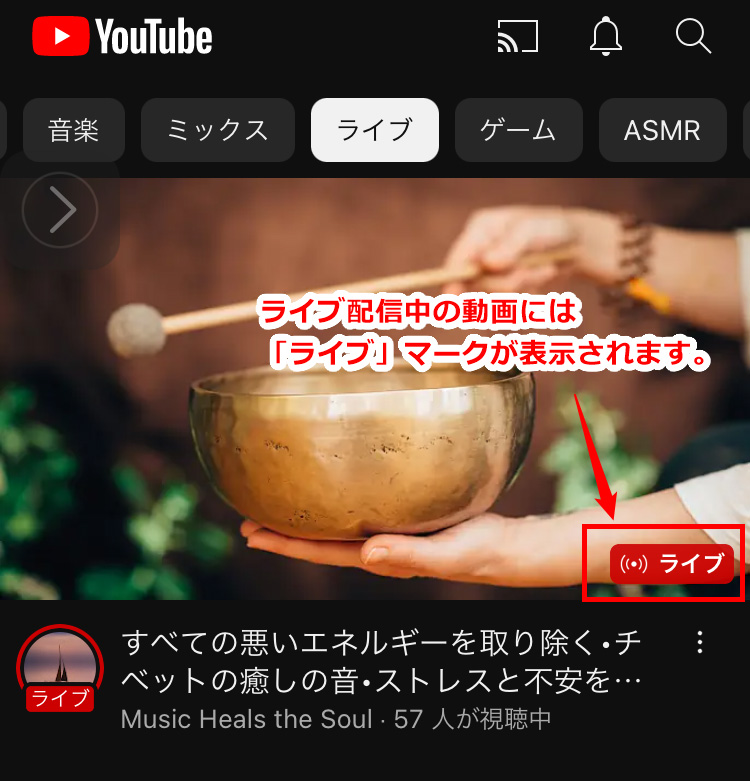
2. チャット欄の「¥」マークをタップ
ライブ配信中の動画を視聴すると、画面のようにチャット欄が表示されるので、画面右下の赤枠「¥」マークをタップします。
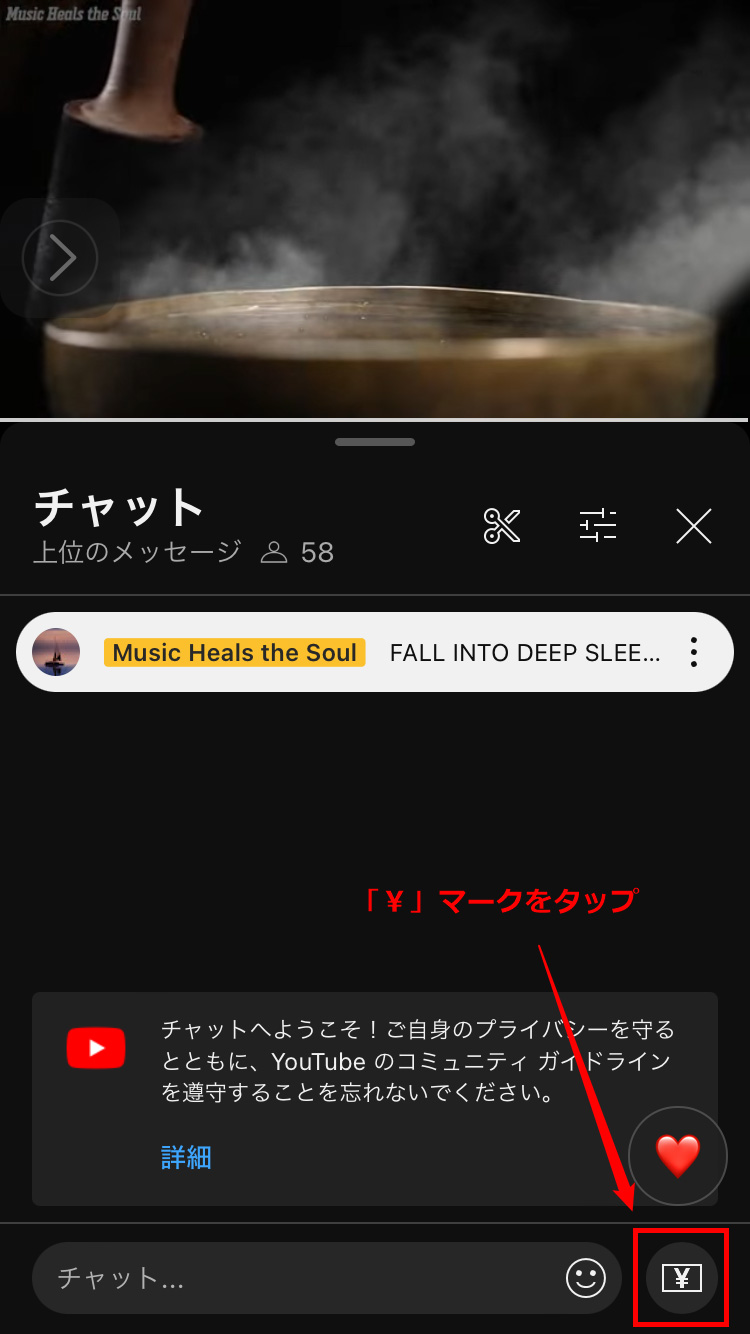
3. 「Super Chat」をタップ
「¥」マークをタップするとポップアップメニューが表示されるので、「Super Chat」をタップします。
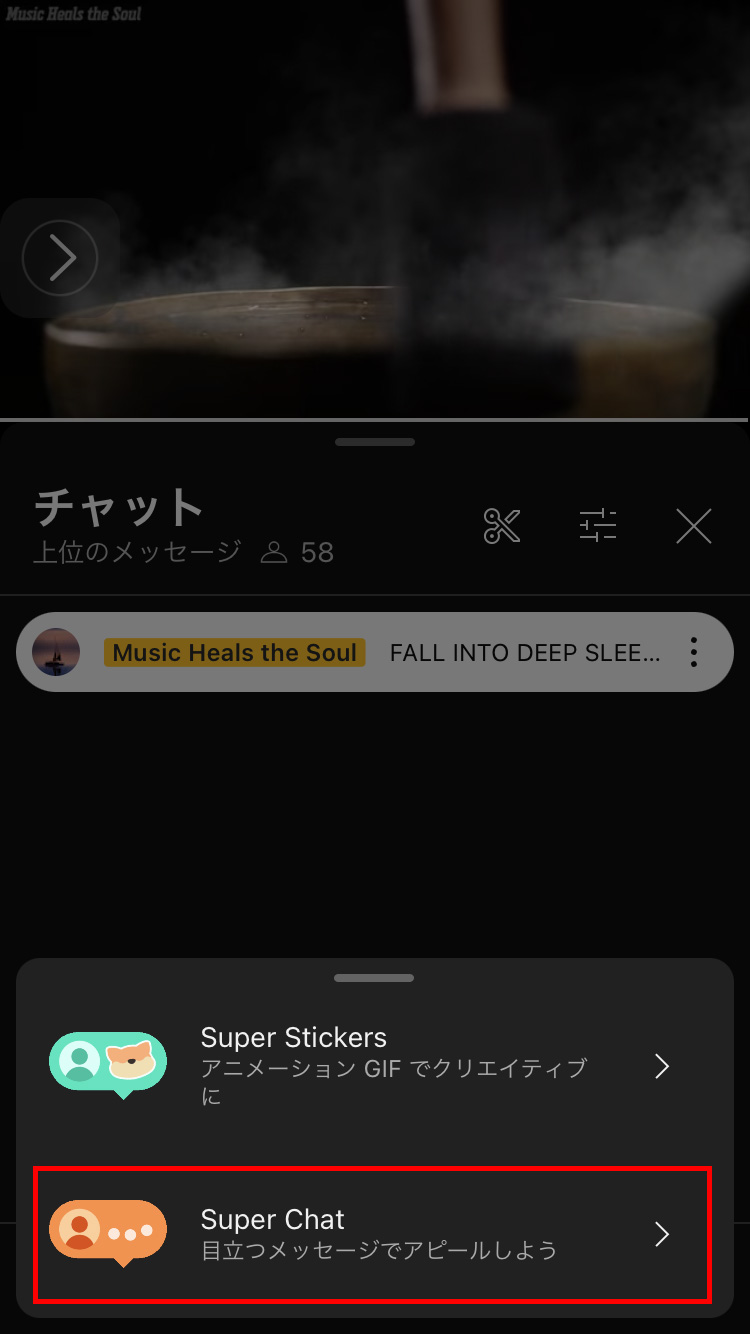
4. 金額を設定
「Super Chat」をクリックすると下記の金額設定画面に遷移します。
画面赤枠のスライドバーを操作して、送りたい金額を入力します。
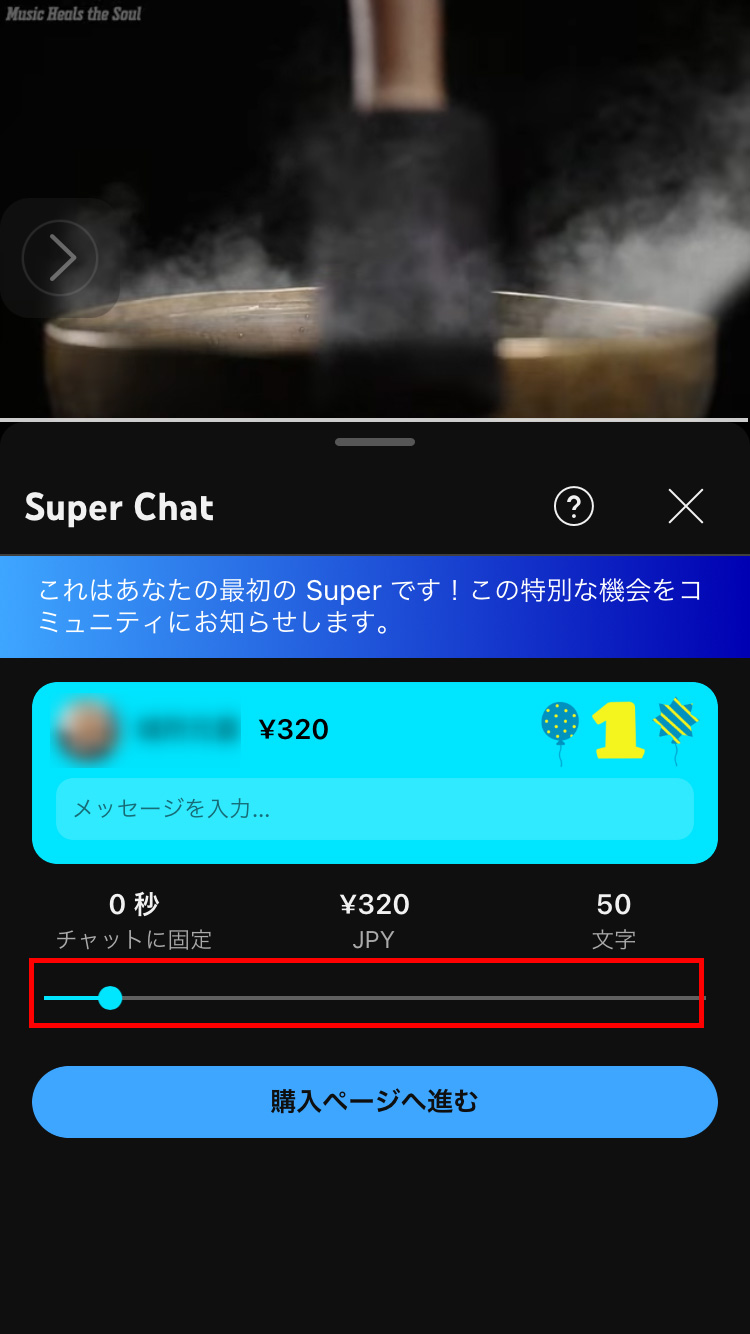
5. コメントを入力
金額が決まったら、任意でコメントを入力します。
このコメントには、配信者への応援メッセージや質問などを入力する場合が多いです。
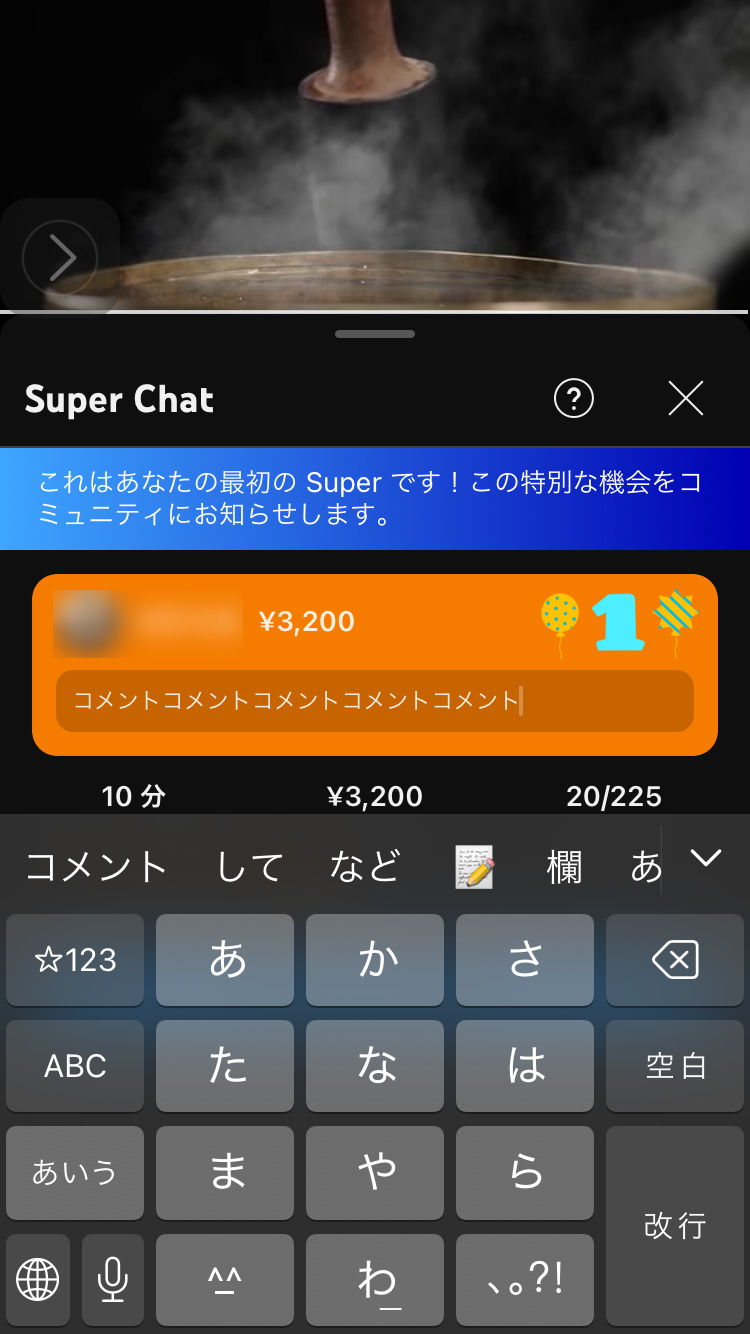
6. 「購入ページへ進む」を選択
「購入ページへ進む」をクリックして、購入ページへ進みます。
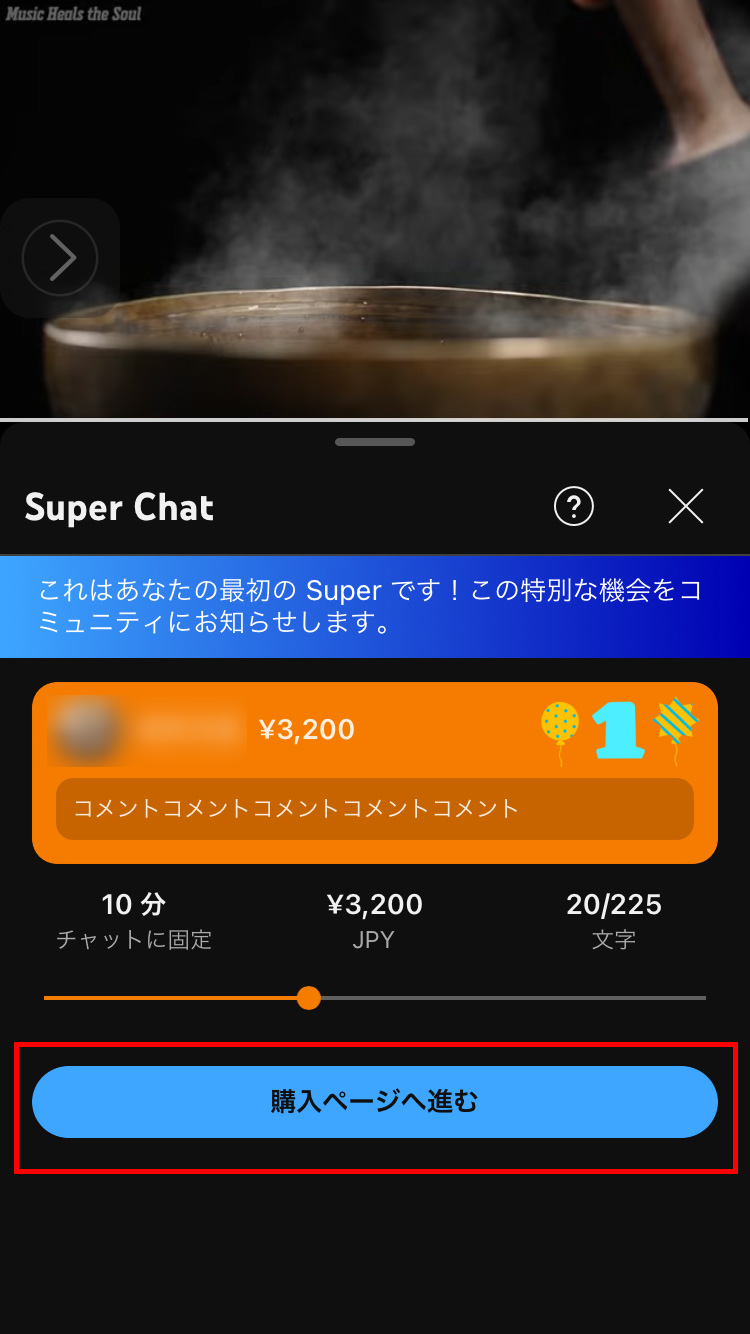
7. 支払いを完了する
購入ページへ進み、必要事項を入力して支払が完了すると、スーパーチャットがチャット欄に表示されます。
スーパーチャットが送れない場合
スーパーチャットの無効化
スーパーチャットは、配信者が有効・無効の設定を変更することが可能です。
配信者がスーパーチャットを無効にしている場合は、ライブ配信をしていても、スーパーチャットを送ることはできません。
子供向けコンテンツ
ライブ配信動画のターゲットが子供に設定されている場合、自動的にスーパーチャットは無効化されます。
限定公開の配信動画
ライブ配信動画が、チャンネル登録者だけが視聴できる「限定公開」の場合、自動的にスーパーチャットは無効化されます。
また、配信者がチャットやコメント欄を無効にしている場合も、スーパーチャットは利用できません。
まとめ
スーパーチャットを送ることで、視聴者はお気に入りの配信者を応援することができ、自分の存在を配信者に認識してもらえる可能性があります。
また、気軽に利用できるのも魅力の1つです。
誤送金をしても返金されないので、注意が必要ですが、応援したい気持があれば一度送ってみるのもいいかもしれません。
この記事を書いた人

- 愛知県出身、自動車関連の工場で品質管理・オペレーター・技術指導員を経験し、働きながらweb制作について学ぶ。約1年間の学習期間を経てアーティスへ入社。現在は、webディレクターとして、大学・病院サイトを中心にディレクション・企画業務に携わっている。
関連記事
最新記事
FOLLOW US
最新の情報をお届けします
- facebookでフォロー
- Twitterでフォロー
- Feedlyでフォロー